
Bagaimana Mengatasi Lupa Kode Sandi Durasi Layar di Masalah iPhone/iPad?

Durasi Layar dengan baik hati mengatur waktu yang Anda habiskan di iPhone, iPad, atau Mac dan membantu Anda atau anak-anak Anda mengembangkan kebiasaan dan rutinitas kesehatan mata. Namun, Anda mungkin mendapat masalah jika lupa kode sandi Durasi Layar: Anda tidak dapat terus mengirim email, melakukan pembayaran, atau bermain game di aplikasi yang sedang berjalan.
Apa yang harus dilakukan jika Anda lupa kata sandi Durasi Layar? Pada artikel ini, kami akan menawarkan enam trik efektif untuk membantu Anda mengatur ulang atau memulihkan kode sandi Durasi Layar.
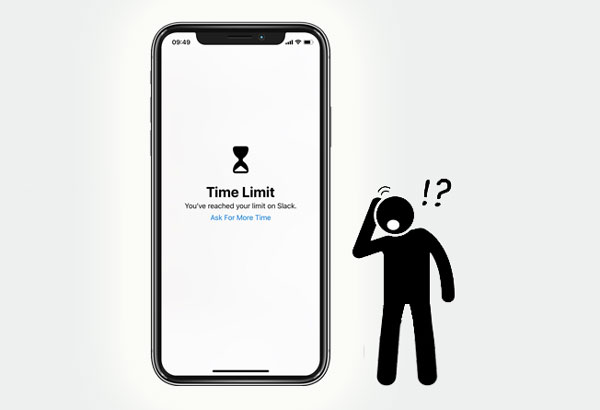
Bagian 1. Apa Kode Sandi Waktu Layar Saya?
Bagian 2. Bagaimana Cara Mengatur Ulang Kode Sandi Durasi Layar di iPhone/iPad/iPod touch dan Mac Anda?
Bagian 3. Bagaimana Cara Mereset Lupa Kode Sandi Durasi Layar untuk Anak di iPhone/iPad/iPod touch dan Mac ?
Bagian 4. Cara Menghapus Kode Sandi Durasi Layar melalui Buka Kunci iOS (Disarankan)
Bagian 5. Bagaimana Cara Mengambil Kode Sandi Durasi Layar dengan iTunes/Finder?
Bagian 6. Cara Membuka Kunci Durasi Layar di iPhone melalui Kode Sandi Default
Bagian 7. Bagaimana Mengubah Kode Sandi Durasi Layar jika Anda Lupa melalui "Hapus Semua Konten dan Pengaturan"?
Tip Bonus: FAQ tentang Kode Sandi Durasi Layar
Diperkenalkan oleh Apple di iOS atau iPadOS 12 dan lebih baru serta macOS Catalina atau lebih baru, Durasi Layar membantu pengguna iOS memantau penggunaan aplikasi di perangkat elektronik, membentuk kebiasaan digital yang sehat, dan menikmati kehidupan keluarga yang bahagia. Anda dapat mengatur batas individual untuk setiap aplikasi, menjadwalkan waktu henti selama jam-jam tertentu, mengontrol penggunaan aplikasi anak Anda, dan memasukkan aplikasi yang tidak ingin Anda nonaktifkan ke dalam daftar yang diizinkan.
Secara umum, ini adalah aplikasi bagus untuk membatasi waktu yang dihabiskan di perangkat elektronik dan melindungi anak-anak Anda dari bermain game online. Namun ketika aplikasi mencapai batas waktu, aplikasi akan mengunci layar dan meminta kata sandi untuk membuka kunci Durasi Layar. Durasi Layar menggunakan kata sandi terpisah dari layar kunci atau ID Apple. Akan merepotkan jika Anda lupa kode sandi Durasi Layar di iPhone/iPad Anda.
"Saya lupa kode sandi Durasi Layar di iPhone saya. Bagaimana cara membukanya?" Jangan khawatir. Lanjutkan membaca konten berikut untuk mengetahui metode terbaik untuk Anda.
Anda mungkin perlu: Beralih ke iPhone baru? Selamat! Lalu, apakah Anda sudah mentransfer data dari iPhone lama Anda ke yang baru ?
Anda mungkin merasa seperti mimpi buruk ketika Anda tidak dapat mengingat kode sandi Durasi Layar. Jadi, Anda dapat mengatur ulang kode sandi Durasi Layar setelah Anda dapat mengakses perangkat Anda lagi.
Di iPhone, iPad, dan iPod touch
1. Pastikan Anda telah memperbarui perangkat Anda ke iOS 13.4 atau iPadOS 13.4 atau lebih tinggi.
2. Buka Pengaturan > klik Durasi Layar > ketuk Ubah Kode Sandi Durasi Layar > ketuk lagi Ubah Kode Sandi Durasi Layar .
3. Klik Lupa Kode Sandi , lalu masukkan ID Apple dan kata sandi yang Anda gunakan untuk mengatur kode sandi Durasi Layar.
4. Masukkan kode sandi Durasi Layar baru dan masukkan lagi untuk konfirmasi.

Di Mac
1. Pastikan Mac Anda menjalankan macOS Catalina 10.15.4 atau lebih tinggi. Jika belum, perbarui Mac Anda terlebih dahulu.
2. Klik menu Apple > System Preferences > Screen Time > Options di pojok kiri bawah.
3. Ketuk opsi Ubah Kode Sandi > Lupa Kode Sandi > masukkan ID Apple dan kata sandi yang Anda gunakan untuk mengatur kode sandi Durasi Layar.
4. Ketikkan kode sandi Durasi Layar baru dan masukkan lagi untuk konfirmasi.
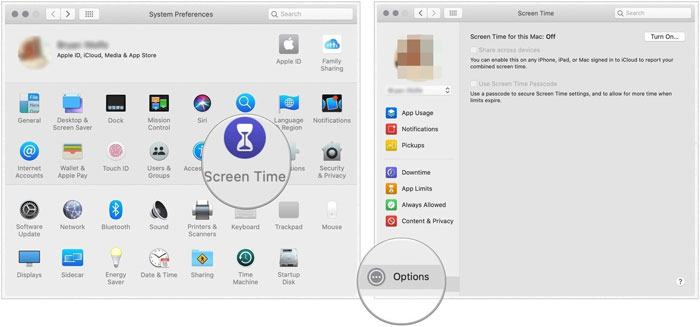
Catatan: Jika Anda telah mengaktifkan opsi Bagikan ke Seluruh Perangkat , kode sandi Durasi Layar baru Anda akan diperbarui secara otomatis di perangkat tersebut.
Lihat juga: Bagaimana cara mengedit kontak iPhone di PC ? Jika perlu, klik tautan ini untuk mendapatkan panduan bermanfaat.
Proses menyetel ulang kode sandi Durasi Layar yang lupa untuk iPhone atau iPad anak sedikit berbeda dengan proses di perangkat Anda. Jika Anda menggunakan Keluarga Berbagi untuk mengelola perangkat anak Anda, opsi setel ulang kode sandi tidak akan tersedia di perangkatnya. Oleh karena itu, Anda harus menggunakan perangkat penyelenggara untuk mengatur ulang kode sandi Durasi Layar untuk anak Anda.
Di iPhone, iPad, dan iPod touch
1. Pastikan perangkat pengelola keluarga menjalankan iOS 13.4 atau iPadOS 13.4 atau lebih baru. Jika belum, perbarui terlebih dahulu.
2. Pada perangkat pengelola keluarga, buka Pengaturan > Durasi Layar > pilih nama anak di bawah Keluarga .
3. Klik Ubah Kode Sandi Durasi Layar dua kali. Otentikasi dengan Touch ID, Face ID, atau kode sandi perangkat Anda jika diminta.
4. Ketikkan kode sandi Durasi Layar baru dan masukkan lagi untuk konfirmasi.
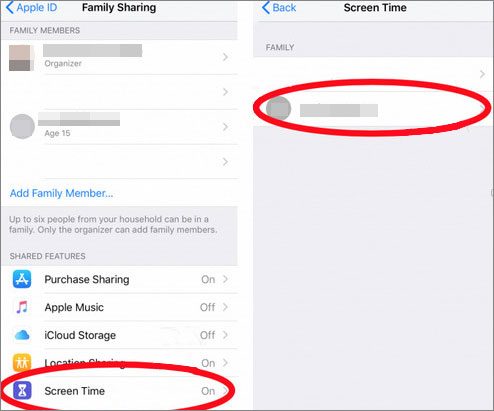
Lihat juga: Anda dapat dengan mudah mempelajari cara mencadangkan dan memulihkan pesan teks di iPhone Anda di artikel ini.
Di Mac
1. Pastikan Anda telah memperbarui Mac Anda ke macOS Catalina 10.15.4 atau lebih baru.
2. Ketuk menu Apple > Preferensi Sistem > Durasi Layar > pilih nama anak pada daftar drop-down di panel kiri.
3. Klik opsi tiga titik di pojok kiri bawah > tap Ubah Kode Sandi > klik Lupa Kode Sandi .
4. Masukkan ID Apple dan kata sandi yang Anda gunakan untuk mengatur kode sandi Durasi Layar.
5. Masukkan kode sandi Durasi Layar baru dan masukkan lagi untuk konfirmasi.
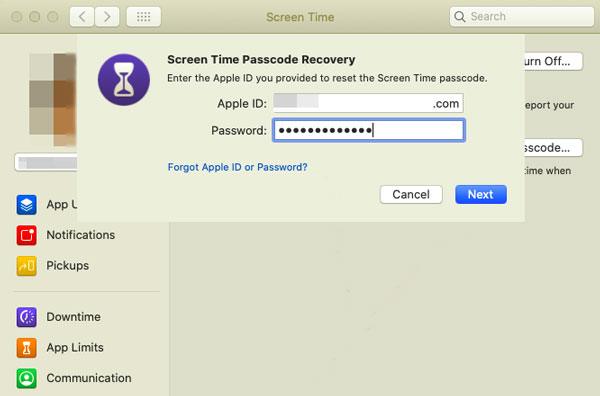
Catatan: Kode sandi Durasi Layar yang baru akan diperbarui secara otomatis di semua iDevices jika Anda telah mengaktifkan opsi Bagikan ke Seluruh Perangkat .
Alat profesional untuk menghapus Durasi Layar di iPhone, iPad, atau iPod touch adalah iOS Unlock , yang dapat melakukannya dalam beberapa menit tanpa memerlukan pengetahuan teknologi. Selain kode sandi Durasi Layar, ini juga memudahkan untuk melewati Touch ID, Face ID, Apple ID , MDM, kunci aktivasi iCloud , kode sandi 4 digit, dan kode sandi 6 digit.
Yang paling mencolok, ini berfungsi baik dengan semua model iPhone/iPad/iPod touch yang menjalankan iOS 9 hingga iOS 16, seperti iPhone 14/13 Pro Max/13 Pro/13/13 mini/12 Pro Max/12 Pro/12/12 mini, iPad mini/iPad 2021 baru, iPad 8/7/6/5/4/3/2/1, dll.
Untuk menghapus kode sandi Durasi Layar tanpa kehilangan data:
1. Instal dan buka perangkat lunak di komputer Anda, lalu pilih Buka Kunci Layar > Buka Kunci Kode Sandi Waktu Layar di antarmuka.

2. Hubungkan iPhone atau iPad Anda ke komputer dan percayai komputer di ponsel Anda jika diminta. Ketika komputer mengenali perangkat Anda, perangkat Anda terhubung.
3. Ketuk Buka Kunci Sekarang untuk melewati kode sandi Durasi Layar, dan tunggu hingga kode sandi selesai membuka kunci perangkat Anda.
Catatan: Opsi Temukan iPhone Saya harus dimatikan. Jika tidak, ikuti petunjuk di layar untuk mematikannya.
Bacaan lebih lanjut:
Bagaimana Cara Membuka Kunci iPhone dengan Layar Rusak? (Diperbarui 2022)
Bagaimana Cara Membuka Kunci iPhone Terkunci iCloud?
Anda juga dapat mengatur ulang kode sandi Durasi Layar dengan memulihkan iPhone/iPad Anda melalui iTunes. Setelah memulihkan perangkat Anda, semua konten dan pengaturan akan dikembalikan ke status pabrik.
Jika Anda tidak keberatan kehilangan data, lanjutkan dengan langkah-langkah berikut.
Bagaimana memulihkan kode sandi Durasi Layar melalui iTunes?
1. Jalankan iTunes versi terbaru di komputer Anda dan colokkan iPhone atau iPad Anda ke dalamnya melalui kabel USB.
2. Klik ikon iPhone ketika muncul di jendela iTunes dan ketuk Pulihkan iPhone di panel kanan.
3. Klik Pulihkan dan ikuti petunjuk di layar untuk memulihkan iDevice Anda.

Catatan: Jika Anda memiliki cadangan apa pun yang dibuat sebelum mengatur Kode Sandi Durasi Layar, Anda dapat memulihkan cadangan ke perangkat Anda untuk menghapus kode sandi Durasi Layar. Meskipun demikian, Anda akan kehilangan data terkini di iDevice Anda.
Apakah ada kode sandi default untuk Durasi Layar yang dapat Anda coba ketika Anda lupa kode sandi Durasi Layar? Untuk memeriksanya, Anda dapat mencoba menggunakan 0000 atau 1234 untuk membuka kunci kode sandi Durasi Layar. Jika berhasil, Anda akan segera terbebas dari masalah. Namun, tingkat keberhasilannya umumnya rendah. Jika Anda gagal, pilih cara apa pun di atas untuk membuka kunci Durasi Layar.
Jika Anda tidak dapat mengingat kode sandi Durasi Layar, Anda juga dapat mengatur ulang kode tersebut dengan menghapus semua konten dan pengaturan di perangkat Anda. Meskipun efektif, Anda akan kehilangan segalanya dari perangkat Anda.
Jika Anda masih ingin mencobanya, ulangi langkah berikut.
1. Buka Pengaturan > Umum > Atur Ulang > ketuk Hapus Semua Konten dan Pengaturan .
2. Ketuk Hapus dan konfirmasikan dengan kata sandi perangkat Anda.
3. Setelah menghapus, ikuti direktori di layar untuk mengatur perangkat Anda seperti baru.

Bonus: Bersiap mentransfer file dari iPad ke perangkat Android ? Jika Anda ingin menghemat waktu, silakan coba solusi ini.
Berikut adalah beberapa pertanyaan yang mungkin Anda khawatirkan.
1. Berapa kali Anda dapat mencoba kode sandi Durasi Layar?
Hingga saat ini, belum ada pernyataan resmi mengenai masalah ini. Berbeda dengan lupa kunci layar, yang akan menonaktifkan perangkat Apple setelah terlalu sering memasukkan kata sandi yang salah, melupakan kode sandi Durasi Layar tidak akan mengunci perangkat Anda tetapi memblokir aplikasi yang mencapai batas waktu.
2. Bagaimana cara mematikan Durasi Layar?
Jika Anda menganggap mengaktifkan Durasi Layar lebih merepotkan daripada bermanfaat, Anda dapat menonaktifkannya dari Pengaturan > Durasi Layar dan menonaktifkan Durasi Layar. Jika versi iOS lebih lama dari iOS 12, nonaktifkan kata sandi pembatasan.
3. Bagaimana cara menghabiskan lebih sedikit waktu di iPhone saya?
Misalkan Anda ingin menyelesaikan masalah ini secara radikal daripada mengatur Durasi Layar. Dalam hal ini, Anda dapat mengembangkan hobi atau minat lain untuk mengalihkan perhatian Anda, seperti bermain bola, jalan-jalan, berbelanja, mendaki gunung, membaca, dan sebagainya.
4. Bagaimana cara menggunakan Durasi Layar di iOS 12 hingga iOS 15?
Di iOS 12 dan versi lebih baru, Durasi Layar menambahkan fitur tambahan untuk membantu Anda mengelola waktu yang dihabiskan di iPhone atau iPad dengan lebih baik. Anda bisa mendapatkan laporan mingguan mengenai waktu di setiap aplikasi, menetapkan batasan untuk permainan dan media sosial, atau menjauhkan anak-anak Anda dari konten yang tidak sesuai.
Sebelum menggunakan Durasi Layar, Anda harus menyalakannya.
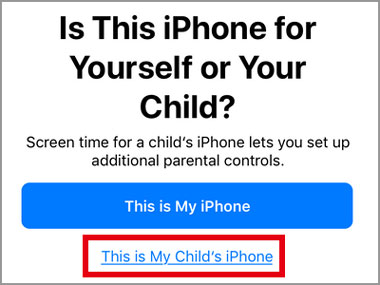
Untuk mengetahui lebih lanjut tentang penggunaan Durasi Layar, silakan kunjungi situs web Apple .
Jangan panik jika Anda lupa kode sandi Durasi Layar. Anda dapat menggunakan iOS Unlock untuk menghapus kode sandi Durasi Layar tanpa kehilangan data, lalu mengatur ulang kode tersebut di iPhone, iPad, iPod touch, atau Mac Anda. Mudah, cepat, dan dapat diandalkan untuk digunakan. Saya tidak menyarankan Anda mencoba iTunes atau menghapus semua konten dan pengaturan pada perangkat Anda karena Anda akan kehilangan data. Coba kode sandi default untuk membuka kunci Durasi Layar jika Anda tertarik. Namun Anda harus tahu bahwa itu mungkin tidak berhasil.
Jika Anda memiliki sesuatu untuk diberitahukan kepada kami, silakan beri tahu kami di komentar.
Artikel Terkait:
Bagaimana Cara Membuka Kunci iPad tanpa Kode Sandi? (iPad baru 2023 Didukung)
Bagaimana Cara Membuka Kunci Ponsel Android tanpa Kode? TERSELESAIKAN!
11 Alat Bypass iCloud Teratas: Hapus Kunci Aktivasi iCloud Anda
Bagaimana Cara Masuk ke Ponsel yang Terkunci dengan atau tanpa Kata Sandi? (Panduan Lengkap)
Bagaimana Cara Menghapus Lupa Kode Sandi iPhone tanpa Mengembalikan? (3 Cara Sederhana)
Bagaimana Cara Melewati Layar Kunci LG tanpa Reset? (Terselesaikan)